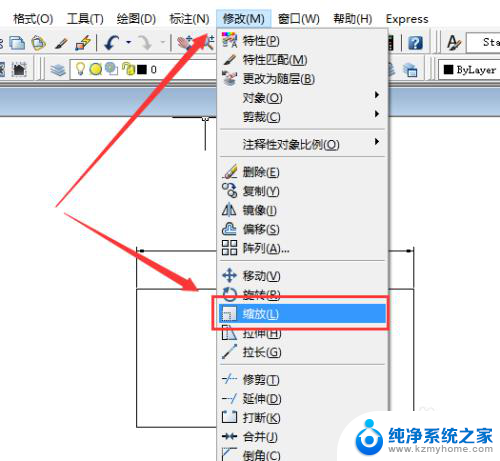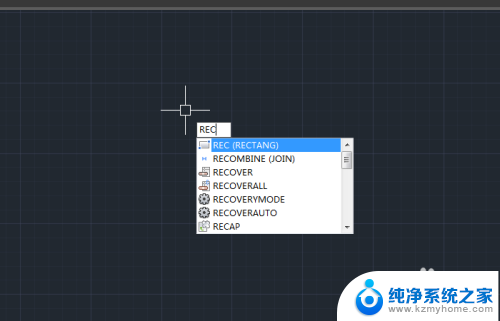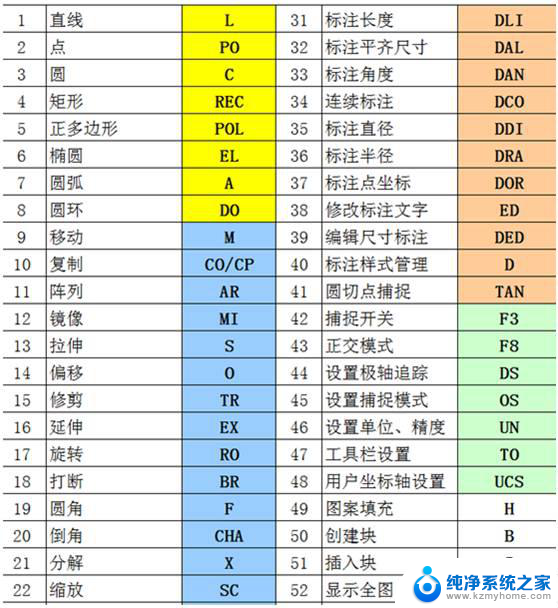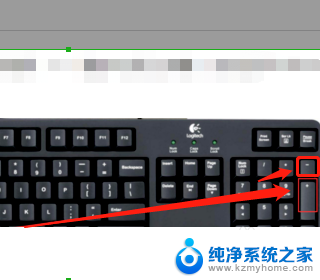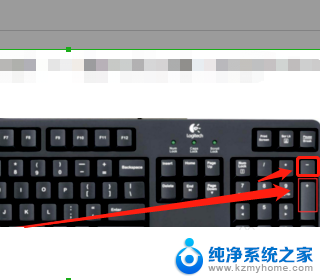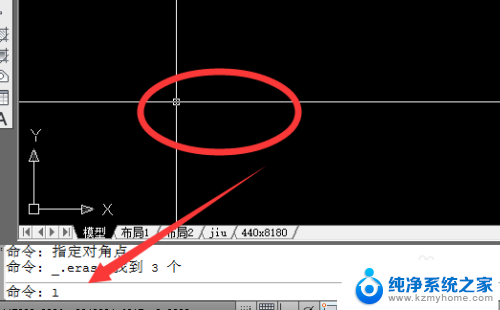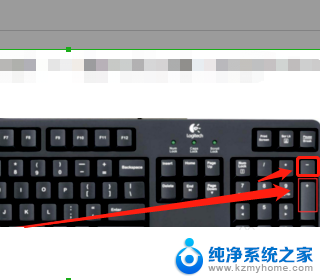cad收缩的快捷键 CAD缩放命令详解
CAD软件是一款专业的设计软件,广泛应用于建筑、机械、电子等各个领域,在CAD设计过程中,缩放是一个非常常用的命令。通过CAD软件中的快捷键或命令,可以快速实现对设计图纸的放大和缩小操作。在CAD缩放命令中,不仅可以通过鼠标进行缩放,还可以通过键盘输入具体的缩放比例,以满足不同设计需求。掌握CAD缩放命令的技巧,能够提高设计效率,让设计工作更加便捷和精准。
操作方法:
1.双击桌面的CAD图标,打开CAD,我电脑用得是CAD 2014。

2.绘制一个如下图所示的长为200,宽为100的矩形,并绘制一个红色的A点。你也可以不画,这里我是为了做演示,所以画得比较详细。

3.点击CAD命令输入栏,让光标处在CAD命令栏上。

4.在命令行输入CAD的缩放快捷键SC,然后按回车键。

5.命令行提示要我们选择对象,这时可以在如下图所示的位置点击鼠标左键。

6.接下来向左上拖动鼠标左键,直到绿色的框把所有的对象框中。然后点击鼠标左键,这样整个图形对象都被选中。

7.之后,命令行还是指示要我们选择对象。由于对象都选择好了,不需要选择,直接按回车键,结束对象选择提示。

8.命令行提示要我们选择基点,这个时个我假如是要以红色的A点做为缩小的基点,那就点击红色的这个点。当然也可以指定其它点,完全是根据个人需求。

9.指定了基点之后,点击CAD命令输入栏,让光标处在命令输入状态。

10.命令行提示指定比例因子,我这里输入0.5,就是缩小0.5倍,然后再回车。

11.大家可以看到,如下图所示就是CAD缩小之后的图形。尺寸由原来的200*100变成了100*50,刚好是乘以我们刚才输入的比例因子。

以上就是cad收缩的快捷键的全部内容,如果还有不清楚的用户可以参考以上小编的步骤进行操作,希望能对大家有所帮助。